
ワードで下付き文字を入力するには?
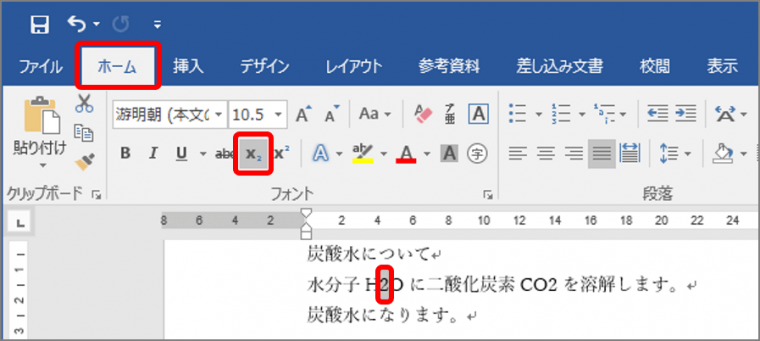
マイクロソフトのワードは、文書作成に不可欠なツールですが、時として特殊な書式設定が必要となる場合があります。特に、化学式や数式などで頻繁に使用される下付き文字は、ワード初心者にとって少し難しいかもしれません。この記事では、ワードで下付き文字を簡単に入力する方法をステップごとに解説します。ショートカットキーからメニュー操作まで、様々な方法を網羅的にご紹介しますので、文書作成の効率化に役立ててください。わかりやすい図解とともに、操作手順を丁寧に説明していきます。
ワードで下付き文字を入力するには?
ワードで下付き文字を入力するには、主にリボンメニューの機能を使用するか、キーボードショートカットを利用する方法があります。リボンメニューでは、フォントセクションにある「下付き」ボタンをクリックすることで、選択したテキストを下付き文字に変換できます。キーボードショートカットの場合は、Ctrl + =(イコール)キーを押すことで、下付き文字のオン/オフを切り替えることができます。これらの方法を組み合わせることで、効率的にドキュメントを作成できます。
下付き文字とは?
下付き文字とは、通常の文字よりも小さく、ベースラインよりも下に配置される文字のことです。主に化学式(H₂Oなど)や数式(a₁、a₂など)で使用され、科学論文や技術文書で頻繁に見られます。ワードでは、これらの特殊な文字を簡単に入力できるように、下付き文字の機能が提供されています。
リボンメニューを使った下付き文字の入力方法
ワードのリボンメニューを使って下付き文字を入力するには、まず「ホーム」タブを選択し、「フォント」グループにある「下付き」ボタン(X₂のように表示されているアイコン)をクリックします。ボタンがアクティブになった状態で文字を入力すると、自動的に下付き文字として入力されます。もう一度ボタンをクリックすると、通常文字入力に戻ります。
- テキストを選択してから下付きボタンを押す。
- 下付き文字として入力したい文字を入力する。
- 再度ボタンを押して通常入力に戻る。
キーボードショートカットを使った下付き文字の入力方法
キーボードショートカットを使って下付き文字を入力するには、Ctrl + = (イコール) キーを同時に押します。このショートカットは、下付き文字モードのオン/オフを切り替えるトグルスイッチとして機能します。つまり、ショートカットキーを押すと下付き文字モードになり、もう一度押すと通常文字モードに戻ります。
- 下付き文字を入力したい箇所にカーソルを置く。
- Ctrl + = を押して下付き文字モードにする。
- 下付き文字を入力する。
- 再度 Ctrl + = を押して通常入力に戻る。
数式エディタでの下付き文字の入力
ワードの数式エディタを使用すると、より複雑な数式や化学式を扱うことができます。数式エディタでは、「スクリプト」メニューから下付き文字を選択し、ボックスに文字を入力することで、下付き文字を挿入できます。数式エディタは、科学論文や技術報告書など、専門的なドキュメントを作成する際に非常に役立ちます。
- 「挿入」タブから「数式」を選択して数式エディタを起動する。
- 「スクリプト」メニューから下付き文字を選択する。
- 各ボックスに適切な文字や数字を入力する。
下付き文字の書式設定
ワードでは、下付き文字のフォントやサイズ、位置などを細かく調整できます。フォントダイアログボックスを開き、「高度」タブで「位置」や「オフセット」などの設定を変更することで、ドキュメント全体のデザインに合わせて下付き文字の見た目をカスタマイズできます。これにより、よりプロフェッショナルな仕上がりのドキュメントを作成できます。
- 下付き文字を選択する。
- フォント設定を開く(右クリック -> フォント)。
- 「高度」タブで位置やオフセットなどを調整する。
よくある質問(FAQ)
ワードで下の方に文字を入れるにはどうすればいいですか?
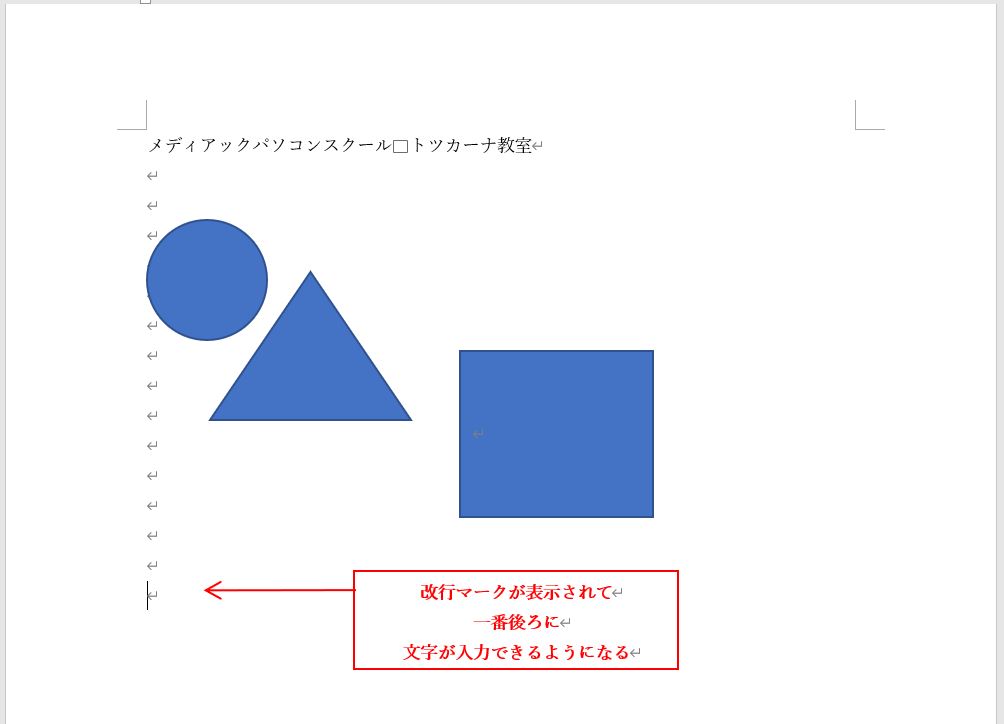
ワードで下の方に文字を入れる方法はいくつかあります。一番簡単なのは、ヘッダー/フッター機能を使うことです。これを使うと、ページ番号や日付などをすべてのページに自動的に挿入できます。また、テキストボックスを使って、好きな場所に文字を配置することも可能です。必要に応じて、これらの方法を組み合わせて、文書の見栄えを調整できます。
フッター機能の基本的な使い方
フッター機能を使うと、各ページの下部に同じテキストを自動的に挿入できます。これは、ページ番号、日付、文書名などを表示するのに非常に便利です。フッターに情報を追加するには、以下の手順に従ってください。
- ワードの上部メニューから「挿入」を選択します。
- 「ヘッダーとフッター」グループにある「フッター」をクリックします。
- 表示されるオプションから、好みのスタイルを選択するか、「フッターの編集」をクリックしてカスタムフッターを作成します。
テキストボックスを使った文字の配置
テキストボックスを使うと、文書内の任意の場所に文字を配置できます。これは、特定の段落や画像の下にキャプションを追加したり、デザイン要素としてテキストを配置するのに役立ちます。テキストボックスを挿入し、テキストを追加するには、以下の手順に従ってください。
- ワードの上部メニューから「挿入」を選択します。
- 「図形」グループにある「テキストボックス」をクリックします。
- テキストボックスを配置したい場所をクリックし、ドラッグしてサイズを調整します。テキストを入力します。
ページ番号と日付の自動挿入
ワードでは、ページ番号と日付を自動的に挿入する機能があります。これにより、文書の整理が容易になり、常に最新の情報が表示されるようになります。これらの情報を挿入するには、以下の手順に従ってください。
- ワードの上部メニューから「挿入」を選択します。
- 「ヘッダーとフッター」グループにある「ページ番号」または「日付と時刻」をクリックします。
- 表示されるオプションから、好みの形式を選択します。
フッターのスタイルとデザインのカスタマイズ
ワードでは、フッターのスタイルとデザインをカスタマイズして、文書の見栄えを向上させることができます。フォント、サイズ、色、罫線などを調整して、文書の全体的なデザインに合わせてフッターを調整できます。カスタマイズするには、以下の手順に従ってください。
- フッターをダブルクリックして編集モードに入ります。
- 「ホーム」タブまたは「フッター/ヘッダーツール」の「デザイン」タブから、フォント、サイズ、色、罫線などを調整します。
- 編集が終わったら、フッターの外側をクリックして編集モードを終了します。
複数のセクションでの異なるフッター設定
長い文書では、複数のセクションに異なるフッターを設定する必要がある場合があります。たとえば、章ごとに異なるフッターを表示したり、最初のページにフッターを表示しないように設定できます。これを行うには、セクション区切りを挿入し、「前のセクションと同じ」オプションをオフにします。具体的な手順は以下の通りです。
- セクションを区切りたい場所にカーソルを置きます。
- ワードの上部メニューから「レイアウト」を選択し、「区切り」グループにある「次のページから開始」などのセクション区切りを挿入します。
- フッターを編集し、「フッター/ヘッダーツール」の「デザイン」タブにある「前のセクションと同じ」オプションをオフにします。
ワードで下付き文字を入力するには、どのショートカットキーを使えばいいですか?
ワードで下付き文字を入力する最も簡単な方法は、ショートカットキーを使うことです。通常、Ctrl + = (Windows) または Command + = (Mac) を押すと、下付き文字モードに切り替わります。再度押すと元のモードに戻ります。この方法は、頻繁に下付き文字を使用する場合に非常に便利です。
ワードで下付き文字を挿入する別の方法はありますか?
はい、リボンメニューからも下付き文字を挿入できます。「ホーム」タブの「フォント」グループにある「X₂」アイコンをクリックすると、選択した文字が下付き文字になります。アイコンをクリックする代わりに、ダイアログボックスを開いてより詳細な設定を行うことも可能です。
ワードで数式に下付き文字を使用するにはどうすればいいですか?
数式内で下付き文字を使用するには、数式エディタを使用します。数式エディタ内で _ (アンダースコア) を入力し、その後に下付き文字として表示したい文字を入力すると、自動的に下付き文字としてフォーマットされます。例えば、A_1と入力すると A₁ のように表示されます。
ワードの下付き文字のサイズや位置を調整できますか?
はい、フォントダイアログで詳細な調整が可能です。「フォント」グループのダイアログボックスを開き、「文字飾り」セクションにある「下付き」オプションを選択すると、下付き文字のサイズや位置を微調整できます。パーセンテージでサイズを調整したり、位置を上下に微調整したりできます。
Si quieres conocer otros artículos parecidos a ワードで下付き文字を入力するには? puedes visitar la categoría ワード.






コメントを残す